„IPhone“ sako „Būtina patvirtinti“, kai esate „App Store“ ir nežinote, kodėl. Yra tiek daug klaidingos informacijos apie šią problemą, todėl nusprendžiau parašyti šį išsamų straipsnį, kuris padės jums diagnozuoti ir išspręsti tikrąją priežastį, kodėl „App Store“ jūsų „iPhone“ sako „Būtina patvirtinti“.
Ar turite nemokamų prenumeratų?
Jei jūsų „iPhone“ yra nemokamų prenumeratų, „App Store“ galite pamatyti pranešimą „Būtina patvirtinti“. Norėdami įsitikinti, kad visos „iPhone“ prenumeratos yra mokamos, eikite į Nustatymai -> „iTunes“ ir „Apple Store“ ir bakstelėkite „Apple ID“ ekrano viršuje.
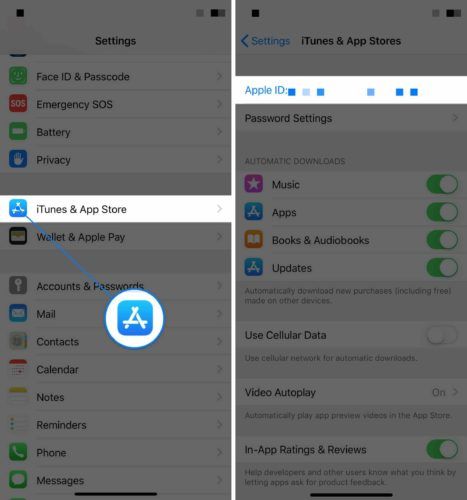
Palietus „Apple ID“, ekrano centre pasirodys iššokantis langas. Palieskite Peržiūrėkite „Apple ID“ ir įveskite „Apple ID“ slaptažodį.
ar „iPhone“ yra atsparus vandeniui
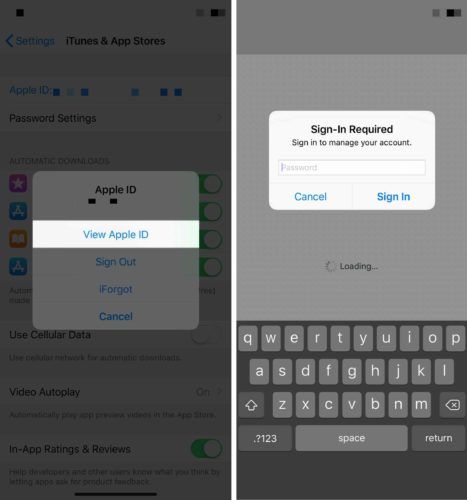
„iPhone 6“ baterija nelaiko įkrovimo
Tada slinkite žemyn ir bakstelėkite Prenumeratos . Jei kuri nors iš jūsų prenumeratų yra nemokama, „iPhone“ pasakys „Būtina patvirtinti“, kai bandysite atsisiųsti naują programą.
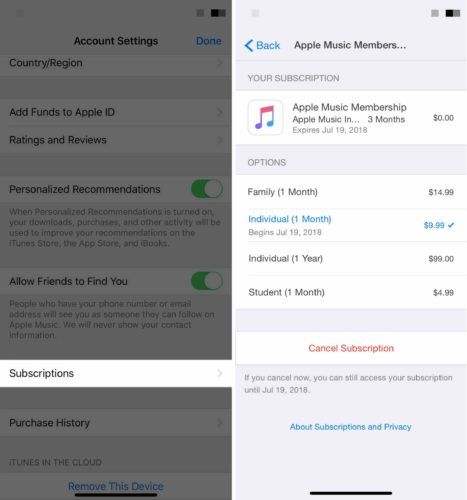
Norėdami išvengti tokių problemų ateityje, įsitikinkite, kad prenumerata automatiškai atnaujinama. Daugybė prenumeratų automatiškai atnaujinamos, pvz., „Apple Music“, „Apple News“ ir srautinio perdavimo paslaugų prenumeratos.
Negaliu atnaujinti prenumeratos!
Čia yra dar viena dažna problema, su kuria susiduria žmonės - žmonės turi nemokamą prenumeratą, tačiau jie negali jos sumokėti, nes jų mokėjimo metodas yra pasibaigęs arba nepatvirtintas.
Palieskite
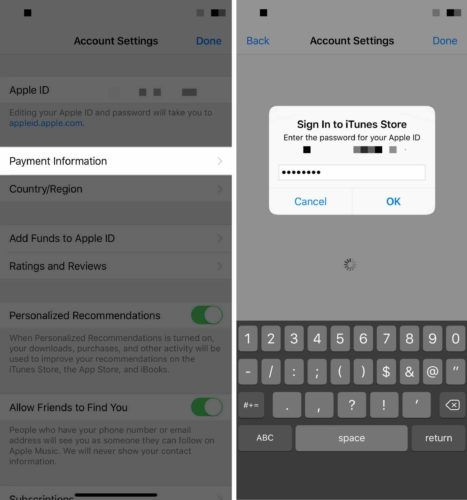
Įsitikinkite, kad jūsų debeto kortelės, kreditinės kortelės ar „PayPal“ informacija yra atnaujinta. Kartais kredito kortelės paprasčiausiai nepatikrins. Vietoj to galite prisiregistruokite gauti „PayPal“ sąskaitą ir susiekite ją su savo kreditine kortele.
Net jei neturite nemokamų prenumeratų , vis tiek gali būti, kad matote „App Store“ iššokantįjį langą „Būtina patvirtinti“, nes jūsų mokėjimo informacija neteisinga arba pasenusi. Atlikite anksčiau nurodytus veiksmus ir įsitikinkite, kad informacija yra teisinga!
Ar galiu tiesiog pasirinkti „Nėra“?
Jei neturite nemokamų prenumeratų ir jei jūsų įrenginys nėra šeimos bendrinimo dalis, galite pasirinkti Nė vienas . Tai paprastai išspręs problemą „Būtina patvirtinti“.
mano „iPhone 6“ neįkraunamas
Ką daryti, jei esu šeimos dalijimosi dalis?
Jei jūsų „iPhone“ yra nustatytas šeimos bendrinimas, negalėsite pasirinkti Nėra Nustatymai -> „iTunes“ ir „Apple Store“ -> „Apple ID“ -> Peržiūrėti „Apple ID“ -> Mokėjimo parinktys .
„iPhone 6“ ekranas tuščias, bet veikia
Taigi, jūs turite dvi galimybes:
- Palikite šeimos bendrinimą.
- Atnaujinkite ir patikrinkite „Family Sharing“ mokėjimo metodą.
Kaip palikti šeimos dalijimąsi „iPhone“
Prieš pradėdami, leiskite man pasakyti tai: aš patariu jums nepalikite šeimos dalijimosi jei jis jau nustatytas jūsų „iPhone“. Galite prarasti prieigą prie bendros „iCloud“ saugyklos ir prenumeratų, pvz., „Apple Music“. Taip pat svarbu pažymėti, kad jei esate 13 metų ar jaunesnis, negalėsite išeiti iš šeimos bendrinimo.
Jei norite išeiti iš šeimos bendrinimo, o jūsų „iPhone“ veikia „iOS 10.2.1“ arba naujesnė , pirmiausia eikite į „Nustatymai“ ir bakstelėkite savo vardą ekrano viršuje. Tada palieskite Šeimos bendrinimas -> Jūsų vardas -> Palikti šeimą .
Jei turite „iPhone“ „iOS 10.2“ arba senesnė , palieskite Nustatymai -> „iCloud“ -> Šeima prieš paliesdami Šeimos bendrinimas -> Jūsų vardas -> Palikti šeimą.
Šeimos bendrinimo mokėjimo metodo atnaujinimas ir patikrinimas
Jei nenorite išeiti iš šeimos bendrinimo, reikia atnaujinti, patvirtinti ar abu su šeimos bendrinimo tinklu susietą mokėjimo metodą. Gali būti, kad tik vienas jūsų šeimos narys turi prieigą prie šios mokėjimo informacijos ir galimybę ją atnaujinti.
Susisiekite su šeimos nariais savo šeimos bendrinimo tinkle ir paklauskite, ar jie gali atnaujinti ir patvirtinti mokėjimo informaciją. Pasidalinkite su jais šiuo straipsniu, kad jie sužinotų, kaip atnaujinti mokėjimo informaciją! Jie netgi gali susidurti su tuo pačiu „Būtina patvirtinti“ savo „iPhone“.
Susisiekite su „Apple“ palaikymo tarnyba
Jei „App Store“ vis tiek „iPhone“ sako „Būtina patvirtinti“, gali tekti susisiekti su „Apple“ palaikymo tarnyba. Jums gali tekti spręsti labai sudėtingą „Apple ID“ problemą, kurią gali išspręsti tik „Apple“ darbuotojas. Apsilankykite „Apple“ palaikymo svetainė susisiekti su „Apple“ darbuotoju, kuris gali padėti išspręsti problemą!
„App Store“: patikrinta!
„App Store“ patikrinta jūsų „iPhone“ ir galite tęsti pirkimą. Nepamirškite pasidalinti šiuo straipsniu socialinėje žiniasklaidoje, kad jūsų šeima ir draugai žinotų, ką daryti, kai „App Store“ savo „iPhone“ sako „Būtina patvirtinti“! Jei turite kitų klausimų, palikite komentarą žemiau.
Ačiū, kad skaitėte,
Davidas L.
„iPhone“ sako, kad šis priedas gali būti nepalaikomas